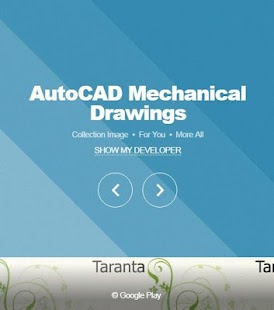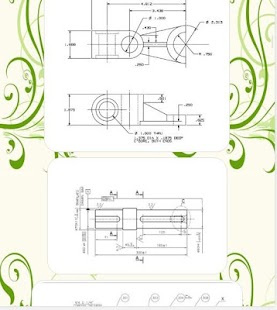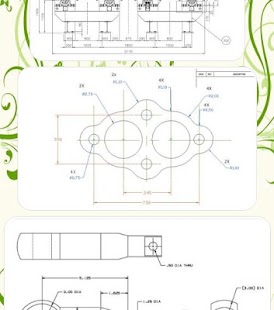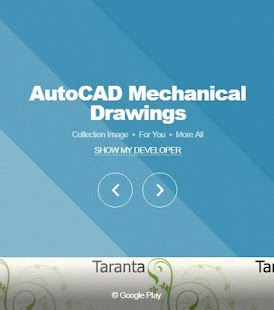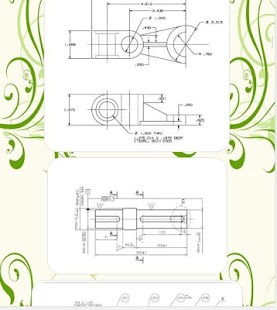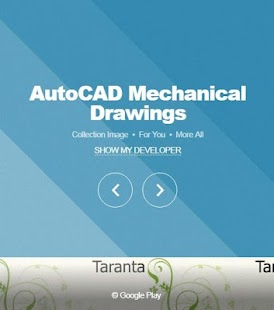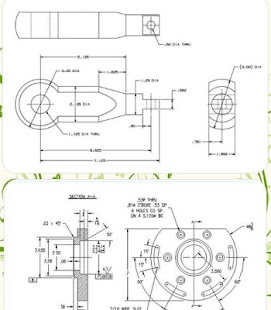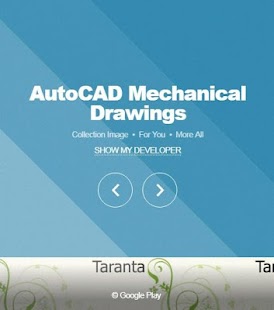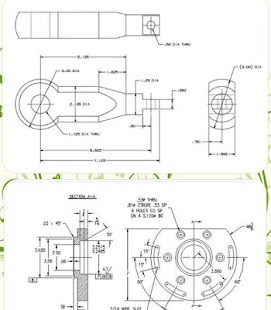Descripción de la App

Hacer imágenes utilizando AutoCAD es muy de apoyo, ya sea ingeniería de ingeniería de dibujos o ingeniería civil. Con los comandos de AutoCAD que apoyan en hacer el dibujo y luego hacer que los usuarios de AutoCAD aplicación se vuelve fácil. En este artículo voy a discutir sobre el dibujo todavía en el campo de la ingeniería mecánica. En el artículo anterior he publicado sobre la creación de una técnica de dibujo mecánico y ahora estoy escribiendo un nuevo artículo sobre otras técnicas de motor.
Configuración del área de imagen
Antes de crear un dibujo de imagen de motor 2D con AutoCAD 2007, para facilitarlo, establezca el área de imagen y la unidad de medida utilizada.
Ajustes iniciales:
1. Ejecute Autocad 2007
2. Ajuste la unidad de medida en milímetros
3. Organice el área de imagen con el comando Límites con el tamaño 150,150
4. Establezca la distancia entre puntos en el área de dibujo utilizando el comando Grid = 5
5. el área de dibujo está en el centro del tipo de pantalla en el comando Zoom o escriba Z y seleccione todo o escriba A
Como dibujar
Los pasos a seguir son:
1. Haga un círculo con el diámetro Círculo 60 comando con punto base es decir, punto medio en línea recta vertical (en el punto 1)
2. Haga un círculo como en el punto 2 (dos) con un diámetro 72
3. Haga un círculo exterior con un diámetro de 96
4. Haga un pequeño círculo con un radio de 12 con el punto base del cuadrante
5. Copiar el círculo (en el punto 4) al borde del círculo del borde inferior del círculo exterior con el cuadrante del punto base
6. Haga un pequeño círculo dentro del círculo que creó en el paso 4.
Hay varias maneras:
– Haciendo un círculo de diámetro 12 y centro de punto base del círculo exterior o cuadrante
– Mediante un comando de desplazamiento con una distancia de 6
7. Mueva el pequeño círculo a la izquierda ya la derecha del círculo hacia abajo con una distancia de 10
8. Copylah detrás el círculo está en el punto 7 y arriba con una distancia de 20 con el punto base es el centro del círculo
9. Corte la parte inferior del círculo pequeño exterior y la línea del círculo exterior que entra en contacto con el círculo pequeño exterior usando el comando de recorte
10. Haga un círculo con un radio de 60, con una base de círculo interior centro centro
11. Haga una línea horizontal con el cuadrante de punto base de la circunferencia exterior (en el paso 10) desde el lado izquierdo hasta el lado derecho del círculo. Esta línea sirve como línea auxiliar para facilitar el siguiente paso
12. Copie la línea hacia arriba y hacia abajo con una distancia de 20
13. Corte la línea de círculo exterior en el paso 10 usando el comando de recorte donde el delimitador es la línea horizontal en el paso 11, y también las líneas que deben ser escalonadas.
14. Haga un círculo a la izquierda ya la derecha, arriba y abajo a la derecha en el ángulo de encuentro de línea usando el comando de círculo con radio 6 con el método TTR
Valoración de la aplicación
3.3
201 valoraciones en total
Opciones de descarga
Si lo deseas puedes conseguir una copia de la app en formato APK para Android. Seguidamente te listamos las diferentes opciones de descarga disponibles: